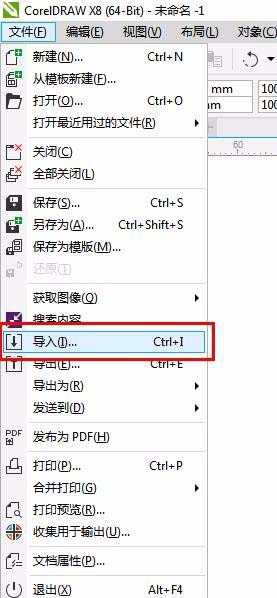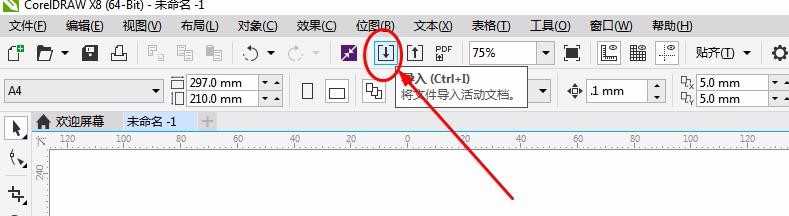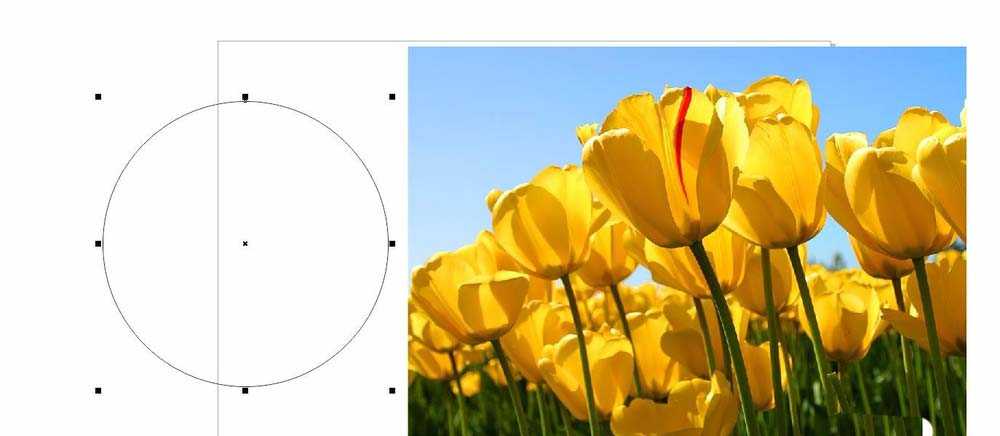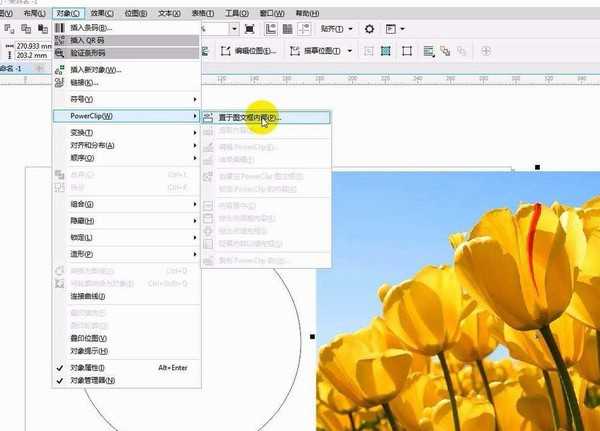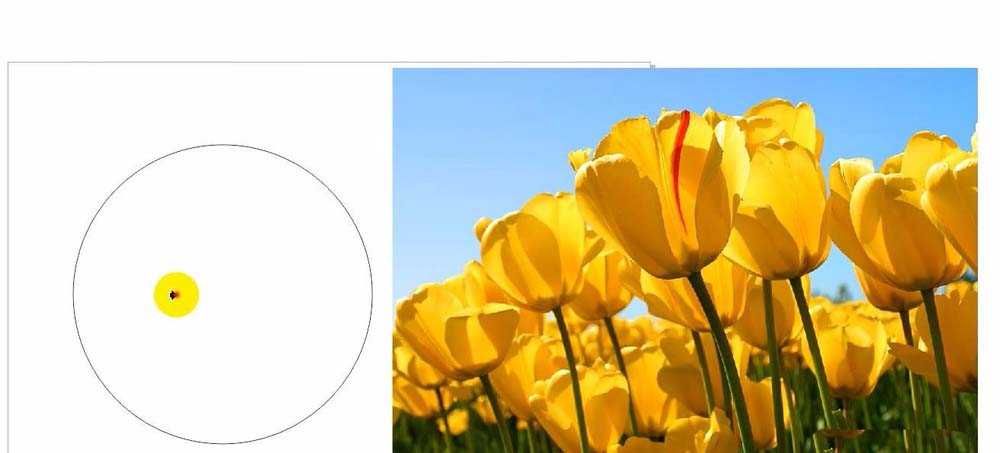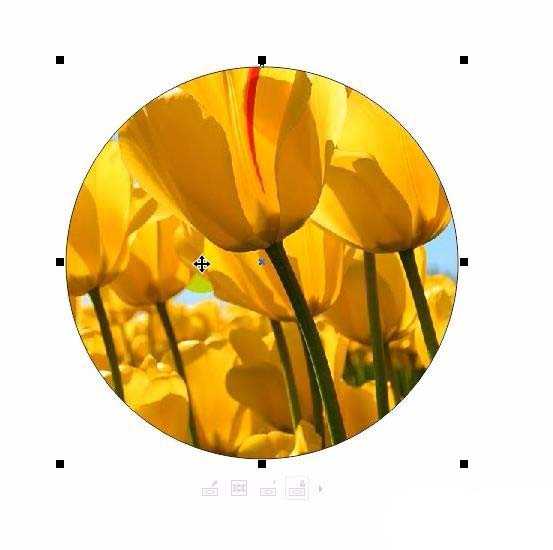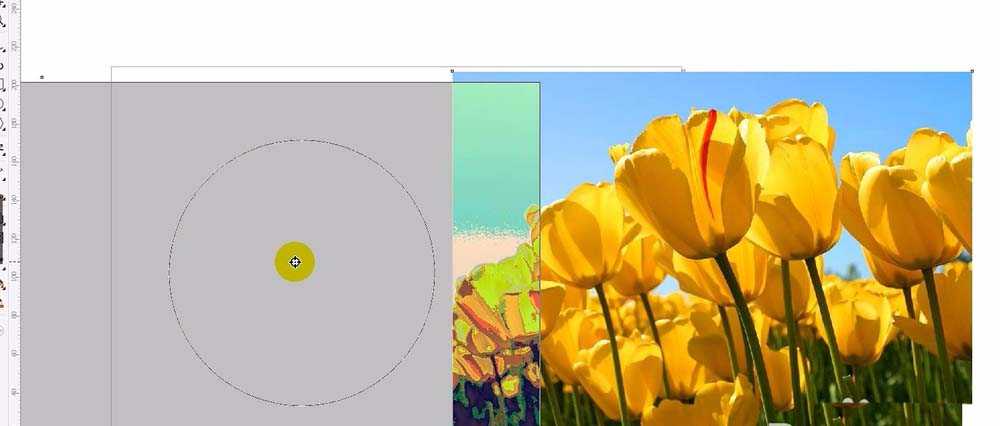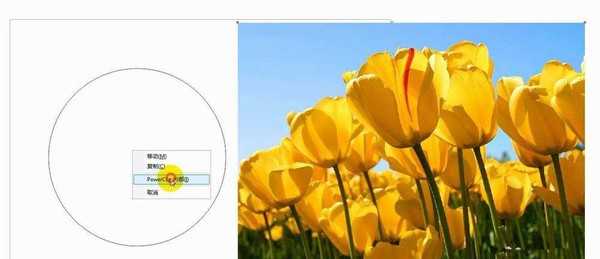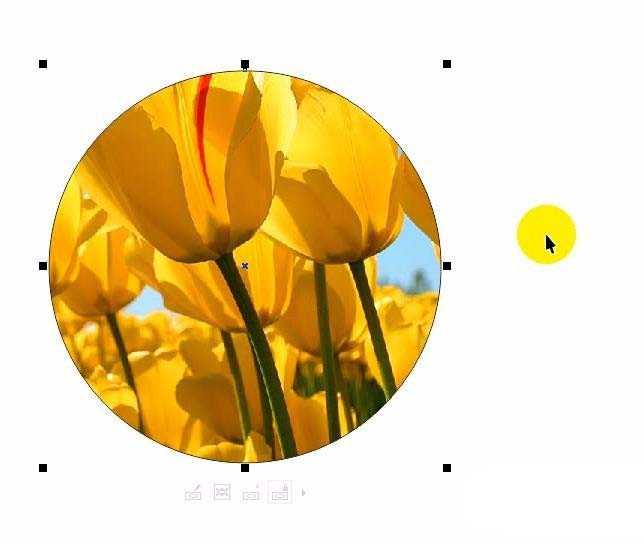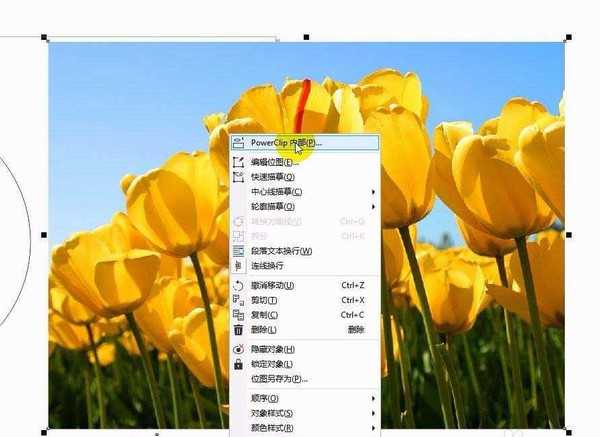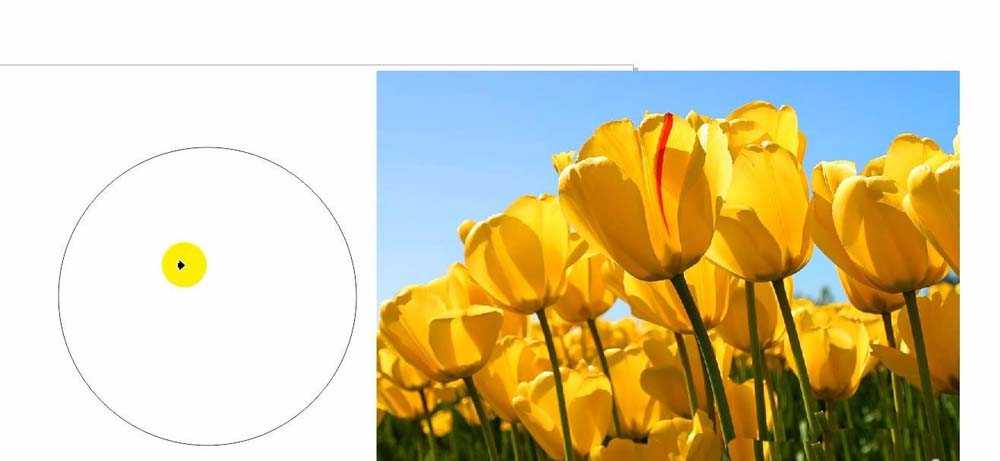cdrX8中PowerClip怎么使用? PowerClip功能的三种使用方法
(编辑:jimmy 日期: 2025/5/25 浏览:2)
cdrX8中的PowerClip功能是将图片精确剪裁到图框,该怎么使用这个功能呢?下面我们就来看看详细的教程。
- 软件名称:
- CorelDRAW X8 官方中文安装特别版(附注册机+序列号)
- 软件大小:
- 12.1MB
- 更新时间:
- 2016-06-15立即下载
将一个图案放置到另一个图形或者文字中,这个是在做CorelDRAW设计的时候,算是一个基本的操作
1、新建一个文件,导入一张图片,一般常用的四种方法导入。
1)直接拖动图片到文件工作区
2)快捷键ctrl+i
3)菜单栏:文件-导入
4)工具栏有一个导入的按钮,直接点击
2、选择椭圆形工具(快捷键F7),按住ctrl键,在工作区拖动,画出一个正圆,要做的是将上一步骤导入的图片,放置到这个圆形的内部。
3、要做的是将第一步骤导入的图片,放置到这个圆形的内部,使用PowerClip功能,得到如图所示的效果,(后面的步骤说明如何操作的)有三种方法实现PowerClip功能
第一种方法
菜单栏:对象-PowerClip-置于图文框内部如图
第二种方法:
右键拖动图片,到圆形上方,鼠标变成如图样式,松开鼠标,选择PowerClip内部
第三种方法:
右键点击图片,选择:PowerClip内部,到圆形上,鼠标会变成如图样式,点击一下,
以上就是cdr中PowerClip功能的使用方法,希望大家喜欢,请继续关注。
相关推荐:
cdr怎么图片怎么裁剪成双心的头像?
cdrX8怎么使用PowerClip功能精确剪裁图片?
CorelDRAWX8怎么设置裁剪后的图片自动居中?